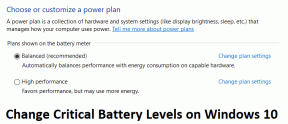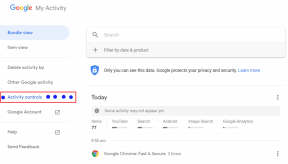Cara Mengatur Kecerahan Layar Khusus Aplikasi, Timeout di Android
Bermacam Macam / / November 29, 2021

Kami juga membahas Aplikasi Android bernama Gravity, yang dengannya Anda dapat membuat ponsel Anda tetap aktif saat Anda sedang mengerjakannya dan secara otomatis mengirimkannya ke mode tidur ketika disimpan di saku atau meja. Tetapi sekali lagi, karena aplikasi menggunakan sensor jarak dan gyro, aplikasi ini dapat memonopoli baterai perangkat sampai tingkat tertentu.
Jadi jika masa pakai baterai menjadi perhatian Anda, atau Anda tidak ingin bergantung pada sensor untuk menjaga droid Anda tetap terjaga, maka inilah saatnya untuk melihat
Kontrol Layar.Kontrol Layar untuk Android
Kontrol Layar adalah aplikasi Android bagus yang dapat digunakan untuk mengontrol waktu tunggu layar dan kecerahan dengan mudah untuk masing-masing aplikasi. Dan karena aplikasi tidak pernah menggunakan sensor apa pun untuk melakukan permintaan, itu tidak membuat baterai stres. Aplikasi ini berfungsi di semua perangkat yang menjalankan Android 3.0 dan yang lebih baru, dan tidak memerlukan hak istimewa apa pun seperti akses root, atau akses administratif untuk menjalankannya.
Setelah Anda menginstal dan menjalankan aplikasi, Anda akan melihat daftar aplikasi yang diinstal pada perangkat Anda. Daftarnya akan panjang dan Anda tidak akan dapat mengenali setengah dari aplikasi dalam daftar karena itu akan mencakup semua aplikasi sistem juga. Yang terbaik yang dapat Anda lakukan adalah mencari aplikasi Anda secara langsung menggunakan bilah pencarian dan ketuk aplikasi yang ingin Anda kontrol pengaturannya.

Selanjutnya, Anda perlu mengatur batas waktu layar untuk aplikasi dengan memberi tanda centang pada tombol khusus dan menentukan menit dan detik yang Anda inginkan agar perangkat tetap terjaga (secara default disetel ke 30 detik). Untuk mengatur kecerahan layar, cukup gunakan penggeser di bawah pengaturan dan atur nilai kecerahan layar yang Anda inginkan.
Anda mungkin memperhatikan bahwa kecerahan layar akan meningkat saat Anda mengkonfigurasi, tetapi akan dikembalikan ke default sistem setelah Anda menekan tombol kembali.

Pengaturan secara otomatis disimpan untuk setiap aplikasi yang Anda konfigurasikan dan direfleksikan secara instan. Untuk mengembalikan pengaturan, cukup putar kembali pengaturan untuk setiap aplikasi satu per satu. Dengan menggunakan pengaturan aplikasi, Anda dapat mengontrol batas waktu layar dan kecerahan untuk semua aplikasi di perangkat.

Untuk saat ini aplikasi tidak membuat daftar terpisah untuk aplikasi yang telah dikonfigurasi untuk pengaturan khusus. Pengguna harus mengingat aplikasi yang telah dia atur batas waktu atau kecerahannya, jika dia ingin mengubah pengaturan di masa mendatang.
Tip keren: Jika Anda ingin mengatur orientasi khusus untuk masing-masing aplikasi di Android Anda, Anda dapat menggunakan Rotator Cerdas untuk tugas. Dengan menggunakan aplikasi, Anda dapat mengunci orientasi layar lanskap dan potret untuk masing-masing aplikasi.
Kesimpulan
Jadi begitulah cara Anda dapat mengatur batas waktu dan kecerahan layar khusus aplikasi di Android tanpa menguras banyak daya baterai perangkat Anda. Aplikasi ini gratis untuk digunakan, tetapi jika Anda ingin bebas iklan, Anda dapat membeli versi pro hanya dengan $0,99. Jadi cobalah dan beri tahu kami pandangan Anda tentang aplikasi kecil namun kuat ini.
Kredit Foto Teratas: coklat pau